
परतों के साथ काम करने के कौशल के बिना फ़ोटोशॉप के साथ पूरी तरह से बातचीत करना असंभव है। यह "पफ पाई" का सिद्धांत कार्यक्रम को रेखांकित करता है। परतें अलग-अलग स्तर हैं, जिनमें से प्रत्येक में इसकी सामग्री शामिल है।
इन "स्तरों" के साथ आप क्रियाओं की एक विस्तृत श्रृंखला का उत्पादन कर सकते हैं: डुप्लिकेट करने के लिए, पूरी तरह से या आंशिक रूप से प्रतिलिपि बनाएँ, शैलियों और फ़िल्टर जोड़ें, अस्पष्टता को विनियमित करें और इसी तरह।
पाठ: परतों के साथ फ़ोटोशॉप में काम करते हैं
इस पाठ में, पैलेट से परतों को हटाने के विकल्पों पर ध्यान दें।
परतों को हटाने
ऐसे कई विकल्प हैं। वे सभी एक ही परिणाम की ओर ले जाते हैं, केवल कार्य तक पहुंच में भिन्न होते हैं। अपने लिए, ट्रेन और उपयोग के लिए सबसे सुविधाजनक चुनें।विधि 1: मेनू "परतें"
इस विधि को लागू करने के लिए, आपको "परतें" मेनू खोलना होगा और वहां "हटाएं" नामक आइटम को ढूंढना होगा। एक अतिरिक्त संदर्भ मेनू में, आप चयनित या छिपी परतों को हटाने का चयन कर सकते हैं।
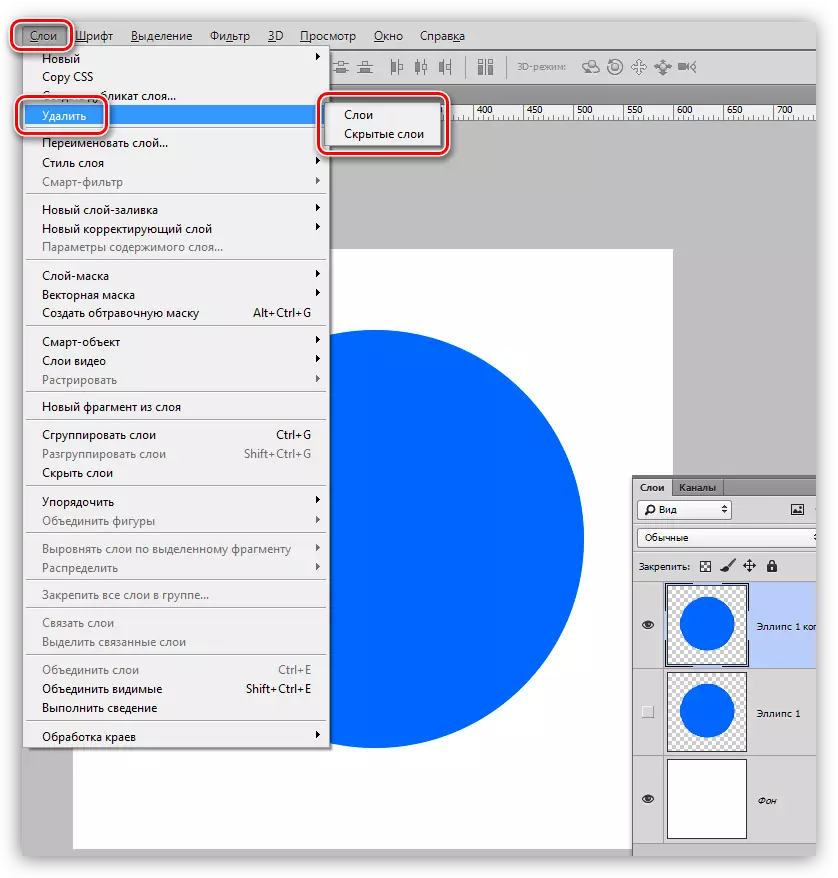
आइटम में से किसी एक पर क्लिक करने के बाद, प्रोग्राम आपको कार्रवाई की पुष्टि करने के लिए कहेगा, यह संवाद बॉक्स दिखा रहा है:

विधि 2: परतों के संदर्भ मेनू पैलेट
यह विकल्प लक्ष्य परत पर दाहिने माउस बटन पर क्लिक करने के बाद दिखाई देने वाले संदर्भ मेनू के उपयोग का तात्पर्य है। आपको जिस आइटम की आवश्यकता है वह सूची के शीर्ष पर है।
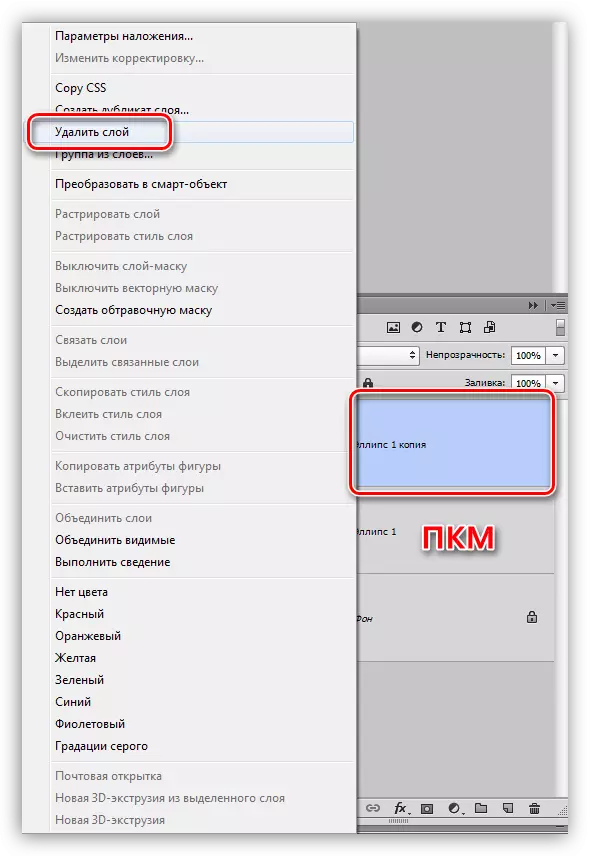
इस मामले में, आपको कार्रवाई की भी पुष्टि करनी होगी।
विधि 3: टोकरी
परत पैनल के निचले भाग में एक टोकरी आइकन वाला एक बटन होता है जो उपयुक्त फ़ंक्शन करता है। क्रियाएं करने के लिए, यह उस पर क्लिक करने के लिए पर्याप्त है और संवाद बॉक्स में अपने समाधान की पुष्टि करें।
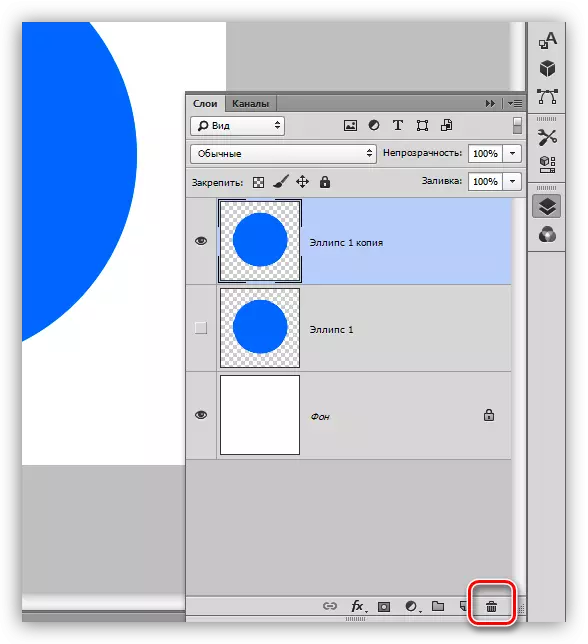
एक और विकल्प टोकरी का उपयोग करना है - परत को उसके आइकन पर खींचना। इस मामले में परत को हटाने के बिना किसी भी नोटिस के गुजरता है।
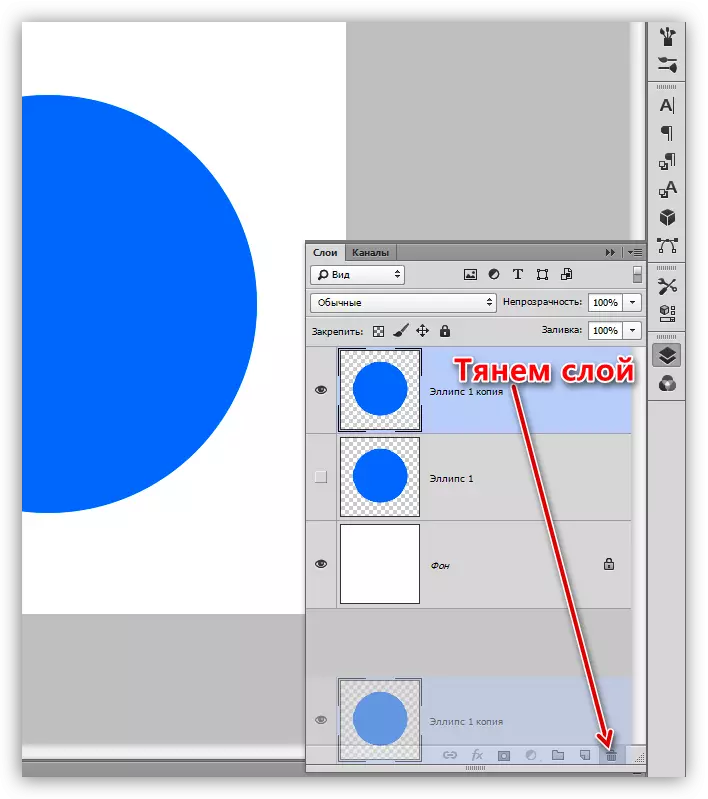
विधि 4: कुंजी हटाएं
आप शायद पहले से ही नाम से समझ चुके हैं, जिसमें इस मामले में कीबोर्ड पर हटाने की कुंजी दबाए जाने के बाद परत का मिटा होता है। टोकरी के लिए खींचने के मामले में, कोई संवाद बॉक्स दिखाई नहीं देता है, पुष्टि की आवश्यकता नहीं है।
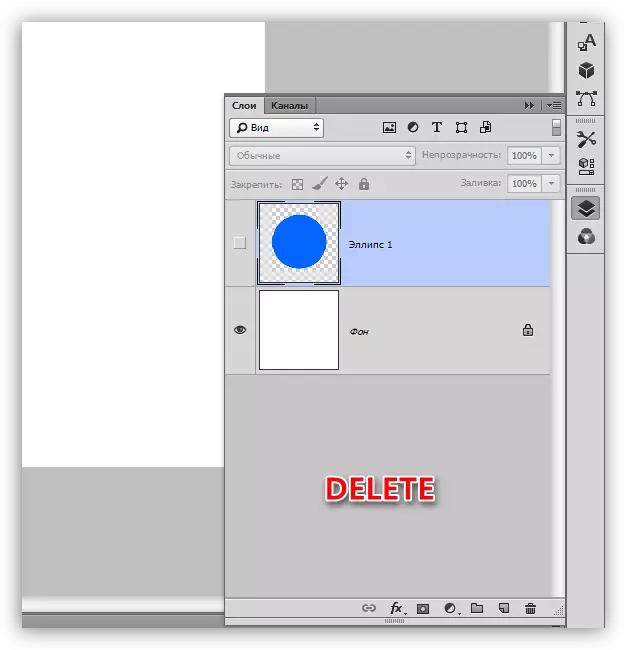
आज हमने फ़ोटोशॉप में परतों को हटाने के कई तरीकों का अध्ययन किया। जैसा कि पहले उल्लेख किया गया है, वे सभी एक समारोह करते हैं, साथ ही उनमें से एक आपके लिए सबसे सुविधाजनक हो सकता है। विभिन्न विकल्पों का प्रयास करें और तय करें कि आप कैसे उपयोग करेंगे, क्योंकि यह पुनर्निर्माण के लिए अधिक से अधिक कठिन होगा।
